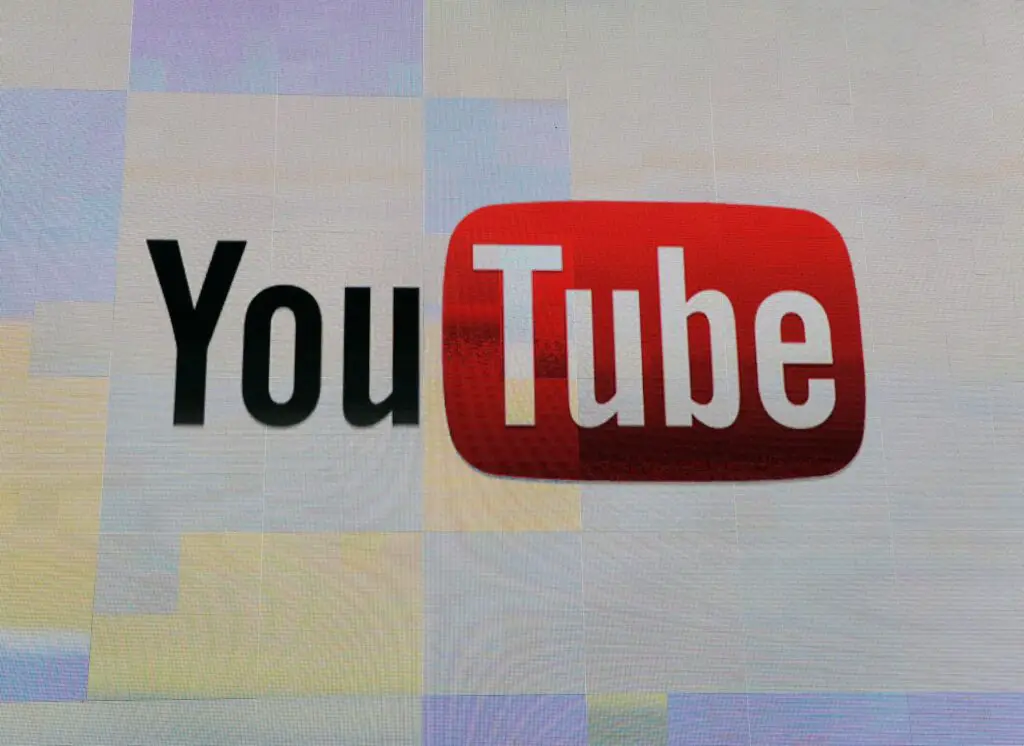
Vad du ska veta
- Logga in på ditt YouTube-konto och välj ditt profil ikon> inställningar > Avancerade inställningar > Radera konto. Ange din inloggningsinformation igen.
- Välj Jag vill radera mitt innehåll permanent. Bekräfta ditt val och välj sedan Ta bort mitt innehåll.
- Utan en kanal kan du fortfarande prenumerera på kanaler, kommentera videor, lägga till videor i avsnittet Titta senare och mer.
Den här artikeln förklarar hur du tar bort din YouTube-kanal om du inte längre vill eller behöver ladda upp egna videor eller skapa spellistor.
Gå till dina YouTube-inställningar
Navigera till YouTube.com i en webbläsare eller mobil och logga in på ditt konto. Även om du kan radera ditt YouTube-konto och all dess data från den officiella YouTube-mobilappen kan du bara ta bort kanaler från webben. Välj din användarkontosymbol längst upp till höger på skärmen och välj sedan inställningar från rullgardinsmenyn. Om du har flera YouTube-kanaler på samma konto, se till att du öppnar inställningarna för den rätta. Klicka på för att växla till en annan kanal Byt konto på rullgardinsmenyn väljer du den kanal du vill ha och upprepar sedan ovanstående instruktioner för att komma åt dess inställningar.
Gå till dina avancerade inställningar
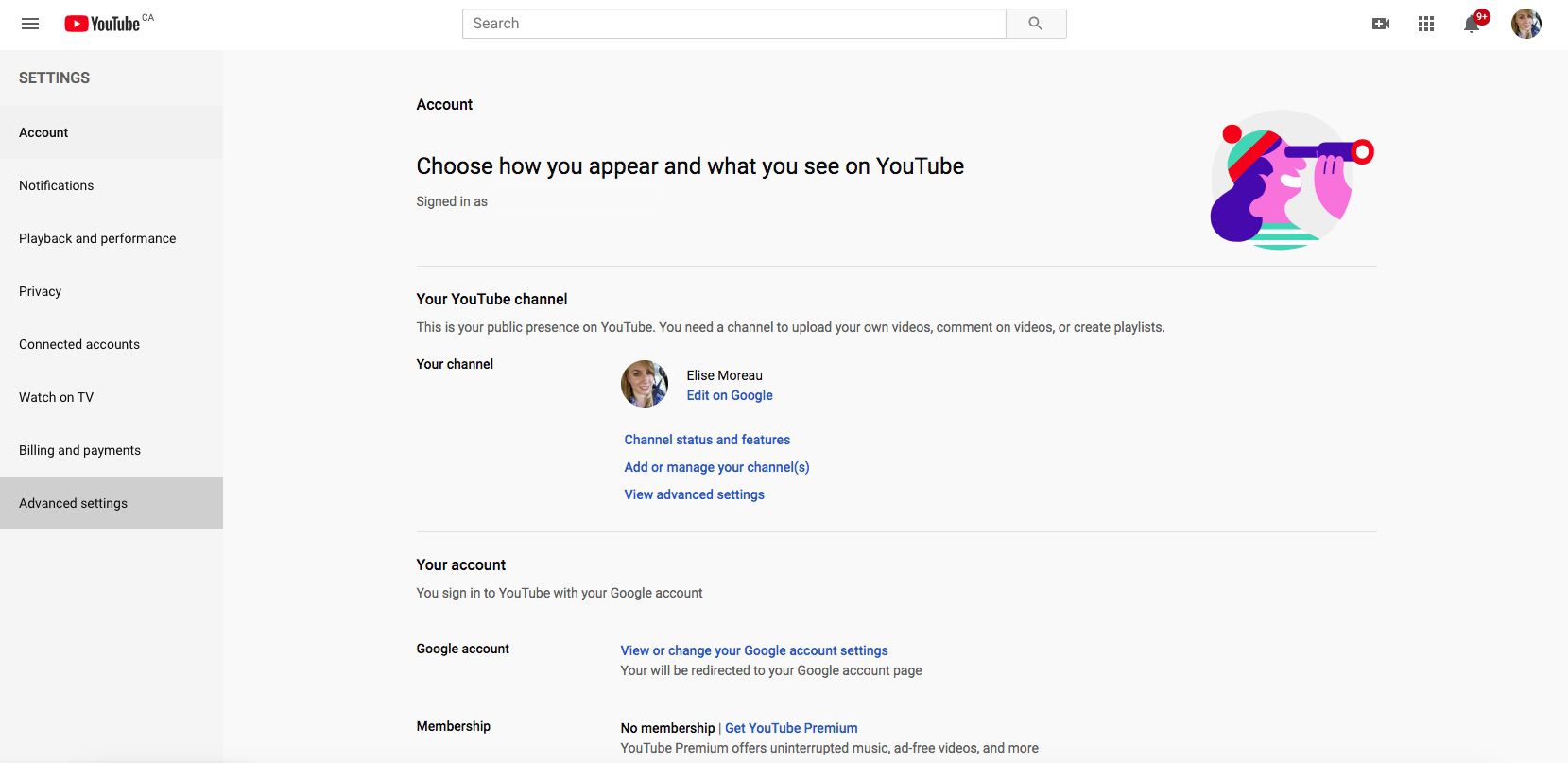
Välj nästa på nästa sida Avancerade inställningar alternativ i den vertikala menyn till vänster. Du kommer till en ny sida med alla dina kanalinställningar.
Ta bort din kanal
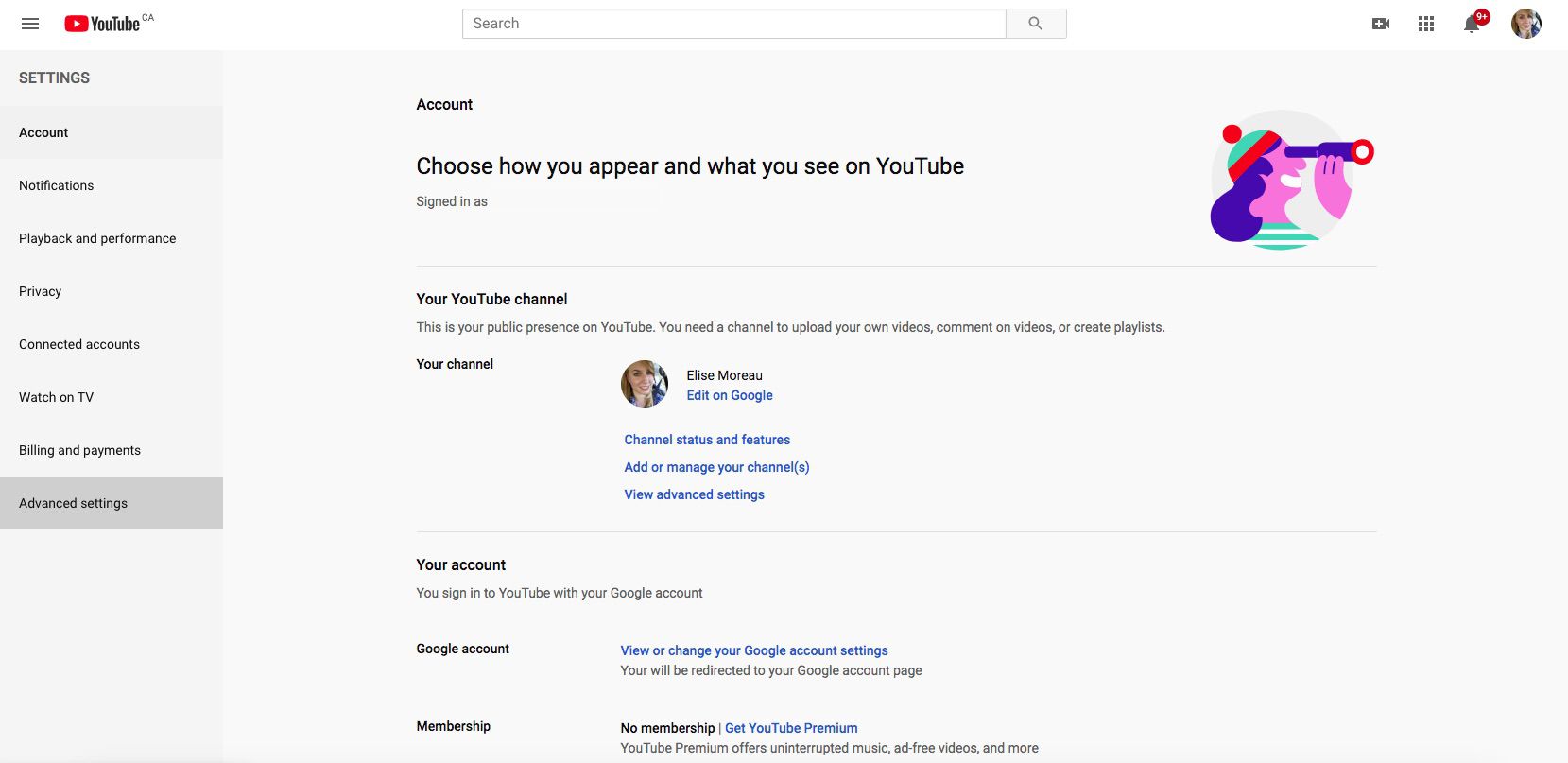
Leta efter Radera kanal länk längst ner på sidan Avancerade inställningar och välj den. Ditt Google-konto, Google-produkter (som Gmail, Drive, etc.) och andra befintliga kanaler som är kopplade till det påverkas inte. Du blir ombedd att logga in på ditt Google-konto igen för verifiering.
Bekräfta att du vill ta bort din kanal
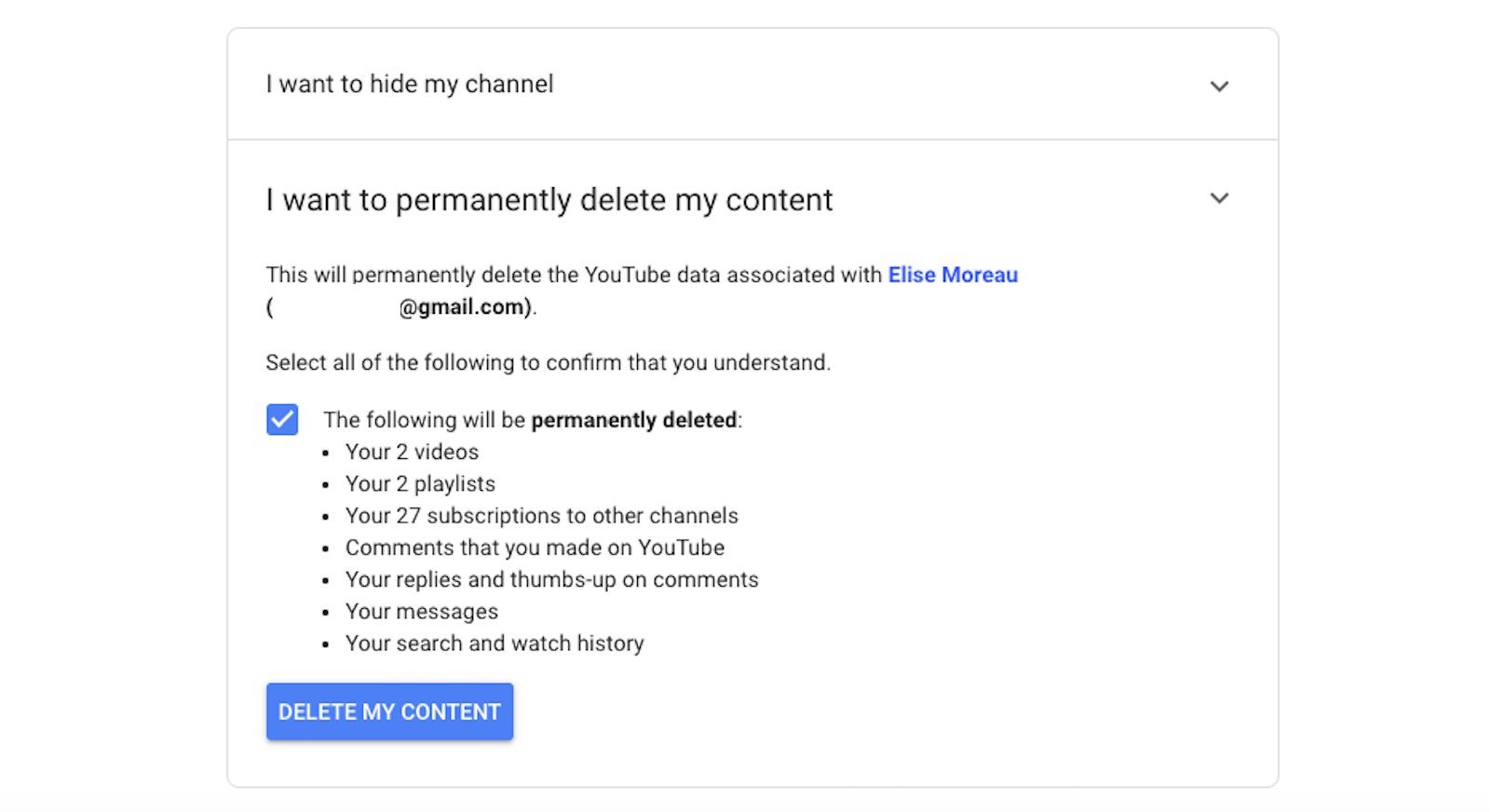
På följande sida får du två alternativ:
- Jag vill dölja mitt innehåll
- Jag vill radera mitt innehåll permanent
Du kan välja att helt enkelt dölja allt kanalinnehåll som videor och spellistor, men din kanalsida, namn, konst och ikon, gillanden och prenumerationer förblir oskyddade. Om du föredrar att gå med det här alternativet väljer du Jag vill dölja mitt innehåll, kryssa i rutorna för att bekräfta att du förstår och välj sedan det blå Dölj mitt innehåll knapp. Om du är redo att fortsätta och ta bort hela din kanal och all dess data, välj sedan Jag vill radera mitt innehåll permanent. markera rutorna för att bekräfta att du förstår och välj sedan det blå Ta bort mitt innehåll knapp. Du kommer att bli ombedd en sista gång att bekräfta borttagningen genom att skriva ditt kanalnamn i det angivna fältet innan du klickar Ta bort mitt innehåll. Kom ihåg att när du har klickat på det här kan det inte ångras. Du kan nu återvända till YouTube.com, logga in på ditt konto med dina Google-kontouppgifter och bekräfta att din kanal är borta genom att välja din kontoanvändarikon i det övre högra hörnet följt av att klicka Byt konto. Om du har flera kanaler ska de andra kanalerna visas där medan den som du raderade ska vara borta. Du kan se en lista över dina kanaler som är kopplade till ditt Google-konto och varumärkeskonton genom att navigera till din inställningar och välja Se alla mina kanaler eller skapa en ny kanal. Konton för kanaler som du har tagit bort visas fortfarande här om du inte väljer att ta bort dessa konton också. Utan en kanal kan du fortfarande prenumerera på andra kanaler, lämna kommentarer på andra videor, lägga till videor i avsnittet Titta senare och alla andra saker som är förknippade med att använda YouTube. Det beror på att ditt YouTube-konto är kopplat till ditt Google-konto, så så länge du fortsätter att använda YouTube via ditt Google-konto spelar det ingen roll om du har en kanal eller inte.